โปรแกรม 4 อันดับแรกในการเพิ่มเพลง MP3 ลงในวิดีโอ MP4 ออนไลน์และออฟไลน์
สิ่งที่ทำให้วิดีโอดูน่าสนใจคือเสียงที่เพิ่มเข้าไป กล่าวอีกนัยหนึ่ง ดนตรีมีบทบาทสำคัญในการสร้างวิดีโอคลิป จะเป็นการดีที่สุดถ้าคุณมีชิ้นส่วนที่เหมาะสมสำหรับวิดีโอของคุณ ไม่ว่าจะเป็นการนำเสนอ คลิปตลก แอ็คชั่น หรือตลก มีซาวด์แทร็กที่เหมาะสม หากคุณมีคอลเลกชั่นไฟล์ MP3 ที่ดาวน์โหลดมาก่อน คุณอาจคิดจะเพิ่มลงในไฟล์ MP4 ของคุณ
ด้วยเหตุนี้ เราจึงเตรียมรายชื่อแอพซอฟต์แวร์ที่ดีที่สุดที่ช่วยคุณเพิ่ม MP3 เป็น MP4. เรารวมคุณสมบัติ ฟังก์ชัน และข้อดีและข้อเสียเพื่อให้คุณสามารถเลือกแอปที่เหมาะสมกับคุณที่สุด อ่านเพื่อเรียนรู้เพิ่มเติม.
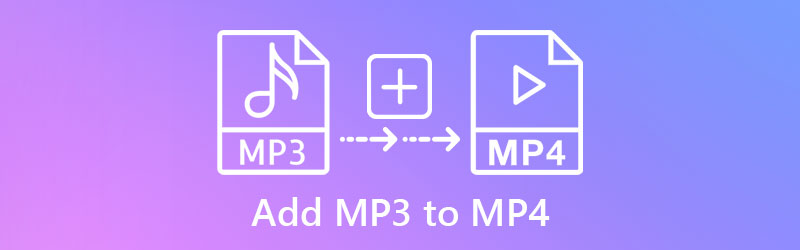
- ส่วนที่ 1 วิธีการเพิ่มเสียงเป็น MP4 บนเดสก์ท็อป
- ส่วนที่ 2 วิธีการเพิ่มเสียงลงใน MP4 ออนไลน์
- ส่วนที่ 3 คำถามที่พบบ่อยเกี่ยวกับการเพิ่มเสียงลงใน MP4
ส่วนที่ 1 วิธีการเพิ่มเสียงเป็น MP4 บนเดสก์ท็อป
1. Vidmore Video Converter
Vidmore Video Converter เป็นตัวเลือกที่ดีที่สุดสำหรับเครื่องมือที่ใช้งานง่ายแต่มีความเป็นมืออาชีพ ซึ่งช่วยให้คุณสามารถเพิ่มเสียงได้เกือบทุกชนิด รวมทั้ง MP3, AAC, WMA, OGG และรูปแบบเสียงอื่นๆ อีกมากมาย นอกจากนี้ คุณอาจแสดงวิดีโอพร้อมกับตัวกรอง คำบรรยาย ข้อความที่คุณเพิ่มลงในวิดีโอโดยใช้โปรแกรม นอกจากนี้ยังมาพร้อมกับคุณสมบัติการแก้ไขพื้นฐานเพื่อตัด ครอบตัด และแยกเสียง/วิดีโอ ที่สำคัญที่สุด คุณสามารถแปลงวิดีโอเป็นรูปแบบใดก็ได้ รวมถึงรูปแบบที่รองรับอุปกรณ์ เช่น iPhone, Samsung, Huawei เป็นต้น ไปที่ขั้นตอนในการเพิ่มเสียงลงในวิดีโอ MP3 โดยใช้โปรแกรมนี้
ขั้นตอนที่ 1 รับ Vidmore Video Converter
ก่อนอื่น คว้าตัวติดตั้งของโปรแกรมโดยคลิกที่ใดก็ได้ ดาวน์โหลดฟรี ปุ่มที่อยู่ด้านล่าง ให้ติดตั้งแอปบนคอมพิวเตอร์ของคุณแล้วเปิดใช้ในภายหลัง
ขั้นตอนที่ 2. เพิ่มคลิปวิดีโอลงในซอฟต์แวร์
หลังจากเปิดแอปแล้ว ให้คลิกที่ บวก ปุ่มลงชื่อเข้าใช้บนอินเทอร์เฟซหลักเพื่อเพิ่มวิดีโอ MP4 จากไดรฟ์ในเครื่องคอมพิวเตอร์ของคุณ นอกจากนี้คุณยังสามารถกด สเปซบาร์ เพื่อโหลดโฟลเดอร์และค้นหาวิดีโอ MP4 เป้าหมายของคุณ
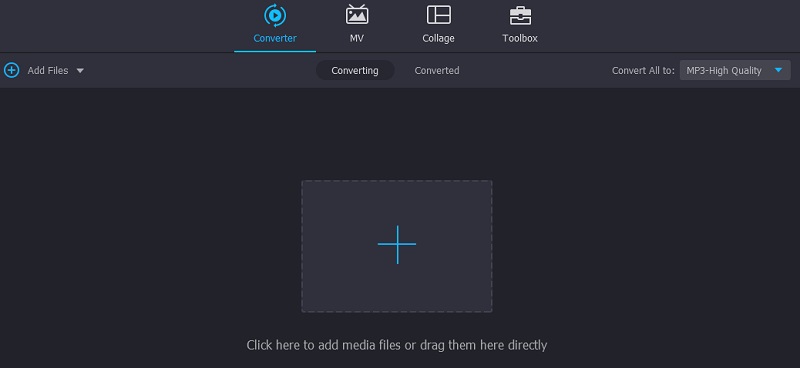
ขั้นตอนที่ 3 เพิ่มเสียงลงในวิดีโอ MP4
เมื่อคุณอัปโหลดวิดีโอเสร็จแล้ว คุณจะเห็นภาพขนาดย่อ คลิกที่ เพิ่มเสียง ปุ่มแบบเลื่อนลงและเลือก เพิ่มแทร็กเสียง ตัวเลือก. จะเปิดโฟลเดอร์ จากที่นี่ ค้นหาไฟล์ MP3 ที่คุณต้องการเพิ่ม คุณจะได้รับตัวเลือกในการแก้ไขเสียงจากกล่องโต้ตอบที่จะปรากฏขึ้น
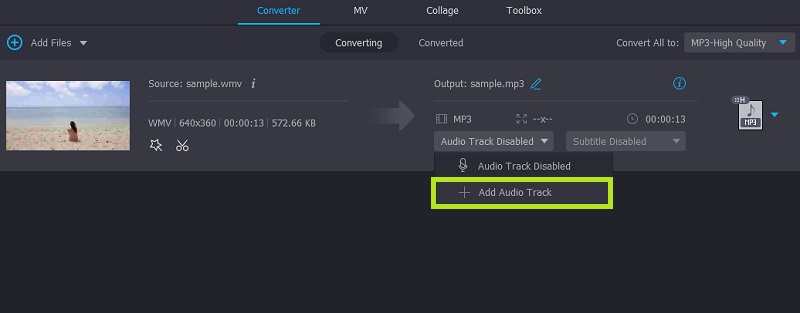
ขั้นตอนที่ 4. บันทึกผลลัพธ์
สุดท้าย เลือกรูปแบบผลลัพธ์จาก ข้อมูลส่วนตัว เมนู. เมื่อเสร็จแล้วให้คลิกที่ แปลงทั้งหมด ปุ่มเพื่อส่งออกไฟล์และบันทึกลงในคอมพิวเตอร์ของคุณ
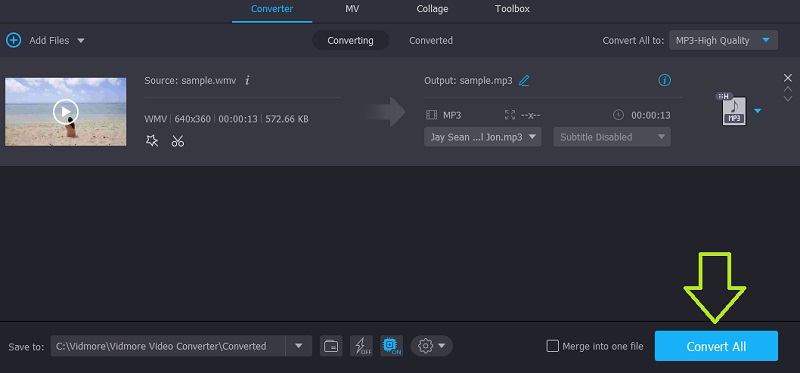
2. VLC
คุณยังสามารถเพิ่ม MP3 เป็น MP4 ใน VLC ได้อย่างรวดเร็วและง่ายดาย นี่เป็นแพลตฟอร์มสื่อโอเพ่นซอร์สฟรีทั้งหมดที่มีอยู่ในทุกแพลตฟอร์ม รวมถึง Mac, Windows, Linux, iPhone และ Android ในทำนองเดียวกัน มันรองรับไฟล์เสียงต่างๆ เช่น MP3, AAC, FLAC เป็นต้น ยิ่งไปกว่านั้น มันยังมีหนึ่งในฟังก์ชันที่จำเป็นที่สุด ซึ่งก็คือการเพิ่มเสียงลงในแทร็กลงในวิดีโอ หากคุณสนใจที่จะเพิ่ม MP3 เป็น MP4 ใน VLC ให้ทำตามคำแนะนำด้านล่าง
ขั้นตอนที่ 1. ก่อนสิ่งอื่นใด ให้ดาวน์โหลดแอป VLC บน Windows PC หรือ Mac ติดตั้งและเปิดใช้งานบนคอมพิวเตอร์ของคุณ
ขั้นตอนที่ 2. ตอนนี้ไปที่ สื่อ > หลายไฟล์. หน้าต่างจะปรากฏขึ้น จากที่นี่ คลิก เพิ่ม ปุ่มและโหลดไฟล์ MP4 ที่คุณเลือก
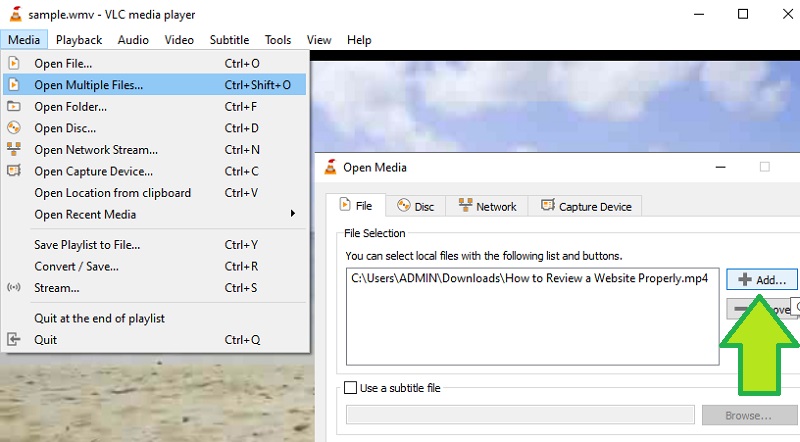
ขั้นตอนที่ 3. หลังจากนั้น ติ๊กที่ แสดงตัวเลือกเพิ่มเติม ช่องทำเครื่องหมายตามด้วย เล่นสื่ออื่นพร้อมกัน. คุณควรเห็นตัวเลือกในการเพิ่มไฟล์สื่อ
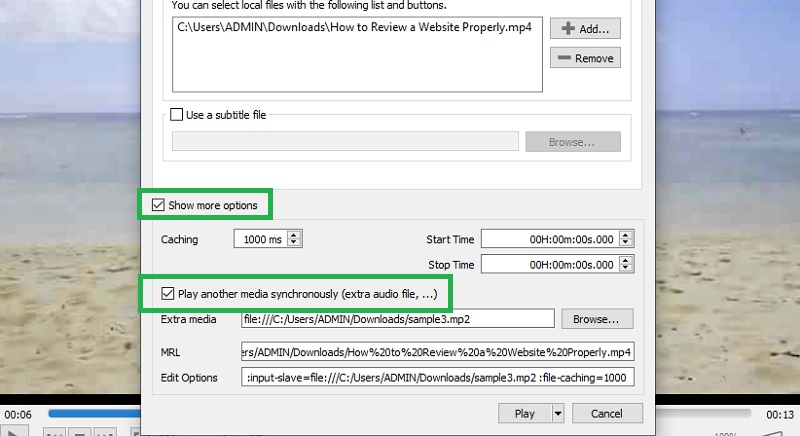
ขั้นตอนที่ 4. จากนั้นคลิกที่ เรียกดู ปุ่ม และหน้าต่างอื่นจะปรากฏขึ้น คลิก เพิ่ม และโหลดไฟล์ MP3 ที่คุณต้องการเพิ่มลงในวิดีโอจากหน้าต่างนี้
ขั้นตอนที่ 5. สุดท้ายคลิกไฟล์ เล่น จากปุ่ม เปิดสื่อ หน้าต่างเพื่อเพิ่ม MP3 เป็น MP4 ซอฟต์แวร์ควรเล่นวิดีโอพร้อมกับเสียงที่คุณเพิ่ม
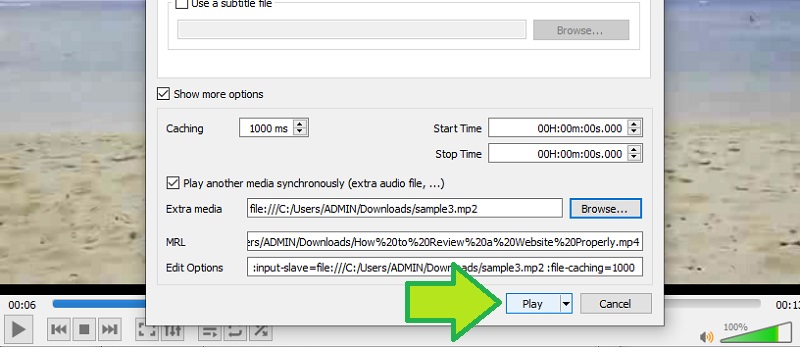
ส่วนที่ 2 วิธีการเพิ่มเสียงลงใน MP4 ออนไลน์
1. Fastreel
วิธีการต่อไปนี้เป็นเครื่องมือออนไลน์ที่ช่วยให้คุณเพิ่มเสียงลงใน MP4 นอกจากนั้น ยังมีเครื่องมือที่มีประโยชน์อีกมากมาย เช่น การตัด การครอบตัด การปิดเสียง การหมุน และอื่นๆ อีกมากมาย นอกจากนี้ คุณยังสามารถเลือกที่จะเพิ่มเพลงจากคอลเลคชันเพลงของตัวเองหรืออัปโหลดจากไดรฟ์ในเครื่องของคุณ หลังจากอัปโหลดแล้ว คุณสามารถปรับระดับเสียงได้ตามความต้องการ ต่อไปนี้คือวิธีการเพิ่มวิดีโอ MP3 เป็น MP4 ทางออนไลน์โดยใช้ Fastreel
ขั้นตอนที่ 1. เปิดเบราว์เซอร์และเข้าสู่เว็บไซต์หลักของโปรแกรม ในคอลเล็กชันเครื่องมือออนไลน์ ให้มองหา เพิ่มเพลงลงในวิดีโอ ภายใต้ เสียง มาตรา.
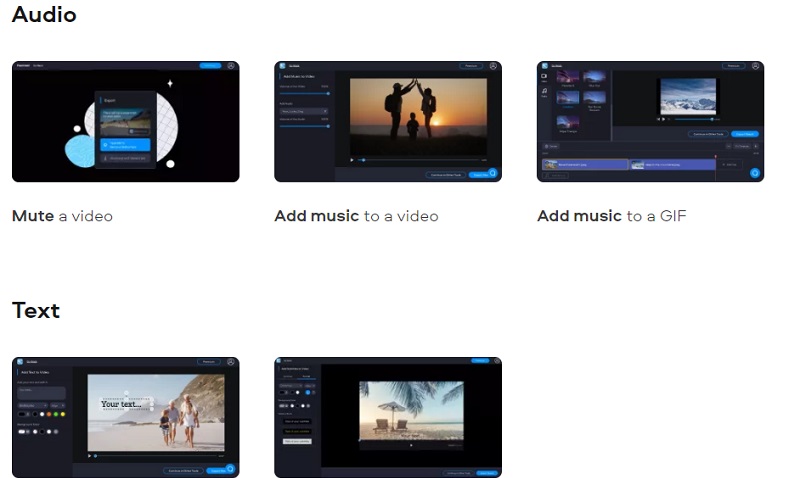
ขั้นตอนที่ 2. คลิก เพิ่มไฟล์ของคุณ บนหน้าและโหลดวิดีโอ MP4 ที่คุณต้องการแก้ไข
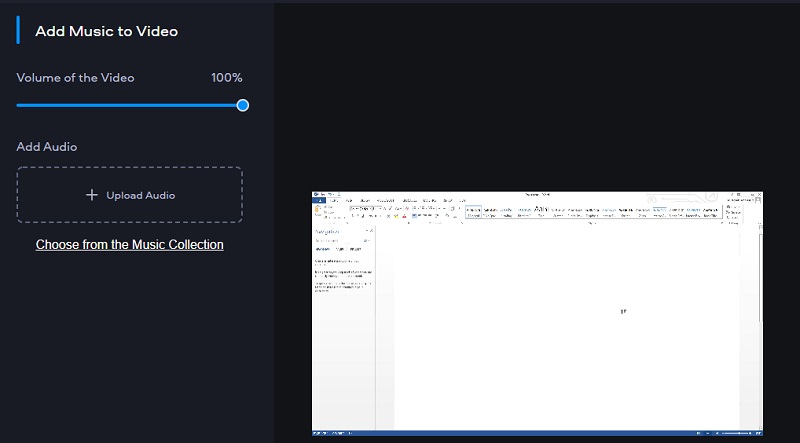
ขั้นตอนที่ 3. จากหน้าต่างถัดไป ให้คลิกที่ อัปโหลดเสียง และอัปโหลดไฟล์ MP3 ที่คุณต้องการเพิ่มลงในวิดีโอ ปรับระดับเสียงและส่งออกเอาต์พุต
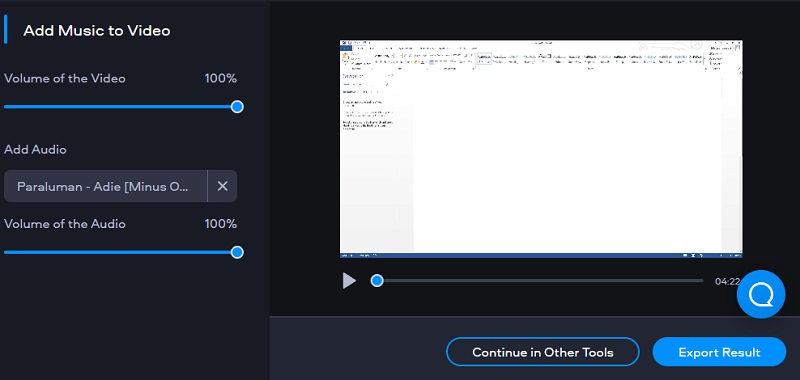
2. Clideo
Clideo เป็นทางเลือกที่ดีในการเพิ่ม MP3 เป็น MP4 ทางออนไลน์ คุณสามารถเพิ่มเพลง MP3 ที่คุณชื่นชอบลงในคลิปวิดีโอและอัปโหลดจากแหล่งไฟล์ต่างๆ ได้ ซึ่งรวมถึงการโหลดไฟล์จาก Dropbox และ Google Drive คุณสามารถตัดคลิปและปรับระดับเสียงและวิดีโอด้วย ยิ่งไปกว่านั้น ยังช่วยให้คุณสามารถส่งออกไฟล์ไปยังรูปแบบวิดีโออื่นได้ ทำตามคำแนะนำด้านล่างและเรียนรู้วิธีเพิ่มเพลง MP3 ลงในวิดีโอออนไลน์โดยใช้ Clideo
ขั้นตอนที่ 1. เปิด Clideo โดยใช้เบราว์เซอร์ที่คุณเลือก จากนั้นคลิกที่ เลือกไฟล์ ปุ่มเพื่ออัปโหลดวิดีโอ
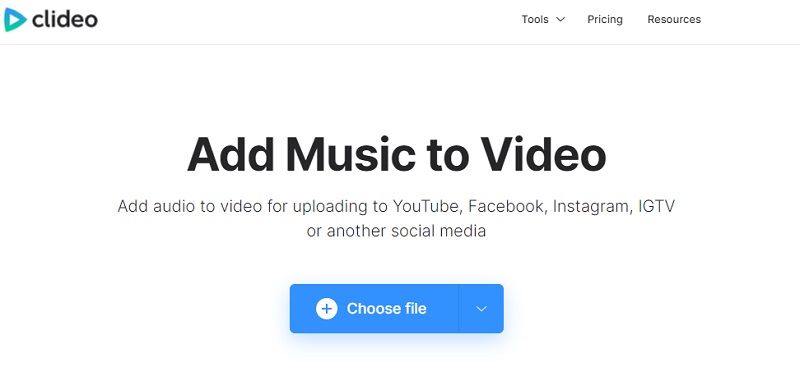
ขั้นตอนที่ 2. หลังจากอัปโหลดวิดีโอ คุณจะไปที่หน้าอื่นเพื่อโหลดไฟล์เสียง MP3 คุณสามารถคลิกที่ดรอปดาวน์และเลือกว่าจะอัปโหลดจาก Drive หรือ Dropbox ไฟล์เสียงจะถูกเพิ่มในไทม์ไลน์
ขั้นตอนที่ 3. ชุดตัวเลือกควรปรากฏที่ด้านขวาของอินเทอร์เฟซ จากที่นี่ คุณสามารถปรับระดับเสียงของเสียงและวิดีโอ หรือตัดต่อและใช้เอฟเฟกต์วนซ้ำได้
ขั้นตอนที่ 4. สุดท้าย เลือกรูปแบบผลลัพธ์โดยคลิกเมนูโปรไฟล์ที่ด้านล่างซ้ายของอินเทอร์เฟซ
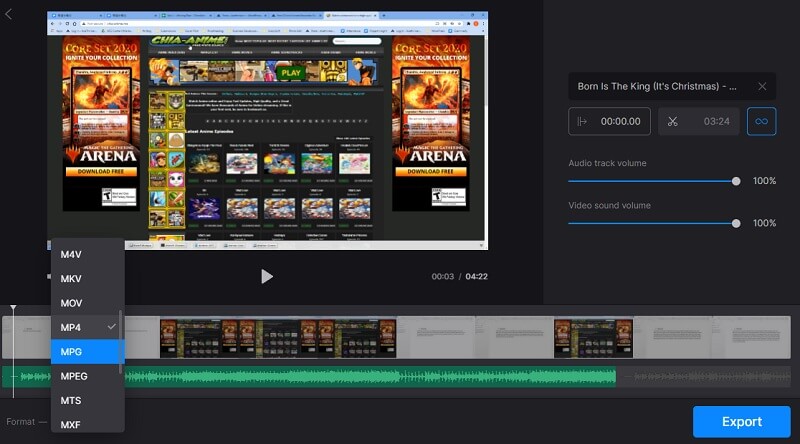
ส่วนที่ 3 คำถามที่พบบ่อยเกี่ยวกับการเพิ่ม MP3 เป็น MP4
จะรวม MP3 และ MP4 ได้อย่างไร
MP3 และ MP4 เป็นสื่อสองประเภทที่แตกต่างกัน MP3 เป็นสื่อเสียงเท่านั้น ในขณะที่ MP4 อาจมีวิดีโอและไฟล์เสียง หากต้องการรวมไฟล์สื่อทั้งสองนี้ คุณต้องมีโปรแกรมแก้ไขเสียง คุณสามารถใช้วิธีการดังกล่าวข้างต้น
คุณจะเพิ่มเพลงพื้นหลังลงในวิดีโอบน iPhone ได้อย่างไร?
หากคุณกำลังมองหาวิธีดั้งเดิมในการเพิ่มเพลงพื้นหลังลงในวิดีโอบน iPhone iMovie คือแอพที่เหมาะ นี่คือแอปพลิเคชันสำหรับแก้ไขไฟล์สื่อที่ออกแบบมาสำหรับอุปกรณ์ Apple เช่น Mac, iPhone และ iPad
จะเปลี่ยนเพลงพื้นหลังในวิดีโอได้อย่างไร?
หากต้องการแทนที่เพลงพื้นหลังในวิดีโอ คุณสามารถปิดเสียงต้นฉบับและเพิ่ม MP3 ลงในวิดีโอด้วยซอฟต์แวร์
สรุป
นั่นเป็นวิธีการอันดับต้นๆ ในการ เพิ่มไฟล์ MP3 เป็น MP4. ตอนนี้ การเพิ่มเพลง การบันทึก หรือการพากย์เสียงที่คุณชื่นชอบลงในวิดีโอต่างๆ เช่น MP4 จะง่ายขึ้น คุณสามารถเลือกวิธีการออนไลน์หรือออฟไลน์ได้ทั้งนี้ขึ้นอยู่กับความชอบของคุณ



